简介
恐龙云是腾讯云国际站官方授权合作伙伴,我们提供全方位一站式上云服务,提供腾讯云国际免实名开户注册、充值等服务,通过恐龙云TG: @Cloud868开通腾讯云国际版只需要一个邮箱,无需绑定PayPal信用卡即可轻松注册账号,绝对的零门槛,零风险!
恐龙云官方网站:konglongcloud.com

腾讯云云服务器(Cloud Virtual Machine,CVM)是腾讯云提供的可扩展的计算服务。使用云服务器 CVM 避免了使用传统服务器时需要预估资源用量及前期投入,帮助您在短时间内快速启动任意数量的云服务器并即时部署应用程序。
云服务器 CVM 支持用户自定义一切资源:CPU、内存、硬盘、网络、安全等,并可以在需求发生变化时轻松地调整它们。
下面,我们将介绍如何开通购买腾讯云海外版云服务器CVM:
准备工作:
一、注册腾讯云国际账号
购买腾讯云海外版云服务器前需先注册腾讯云国际版账号,联系恐龙云TG: @Cloud868免实名免绑卡注册腾讯云国际账号,具体注册教程请参考以下文章
二、腾讯云国际账号余额充值
账号注册完成联系恐龙云TG: @Cloud868充值余额在你的账号,充值成功即可进行购买开通云服务器CVM
购买教程:腾讯云国际云服务器CVM开通购买
步骤一:选择产品
在产品菜单栏选择产品-计算与容器-云服务器
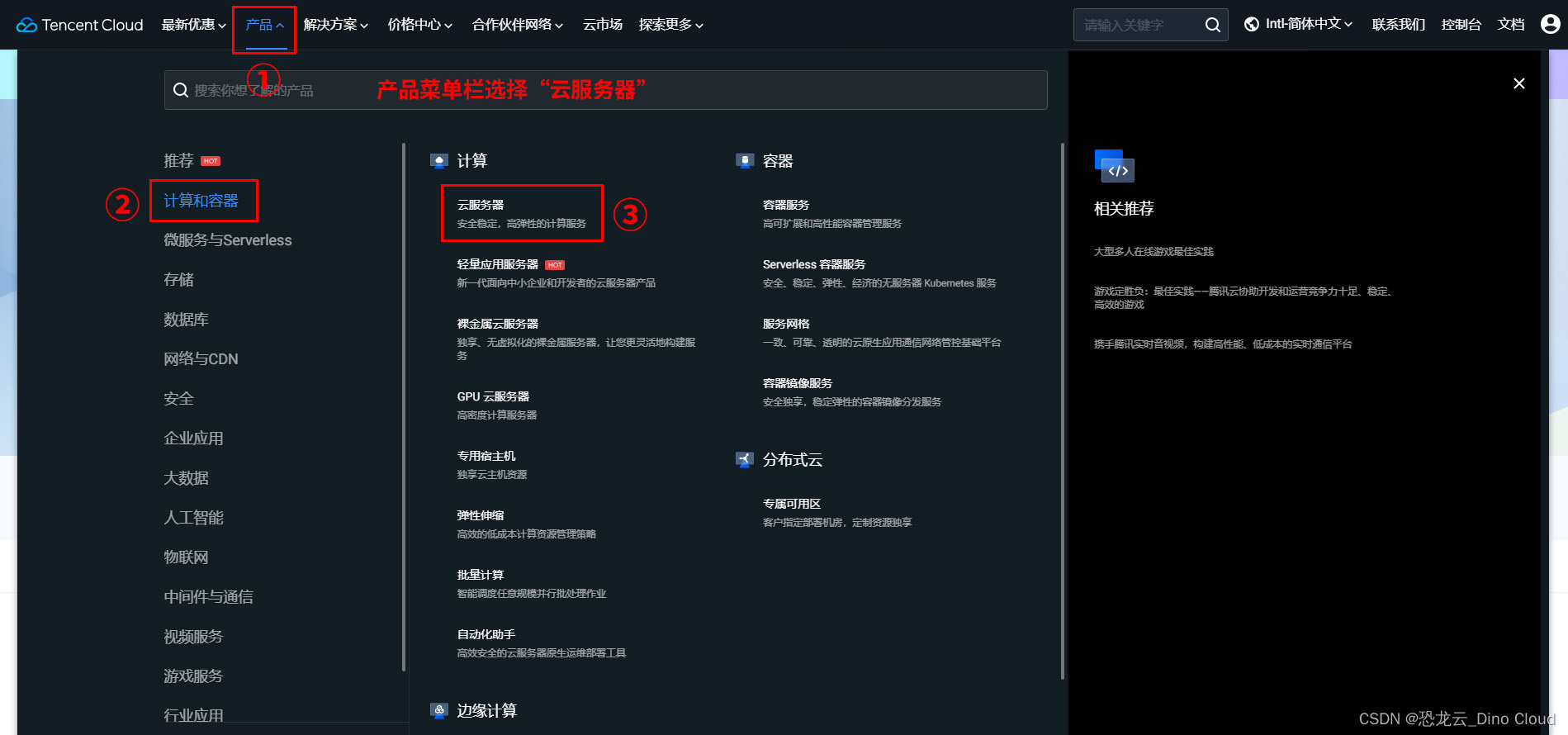
步骤二:进入产品控制台
打开云服务器CVM产品主页点击“立即选购”进入产品控制台

步骤三:开始购买
打开云服务器CVM产品控制台点击“立即选购”进入云服务器选购页面
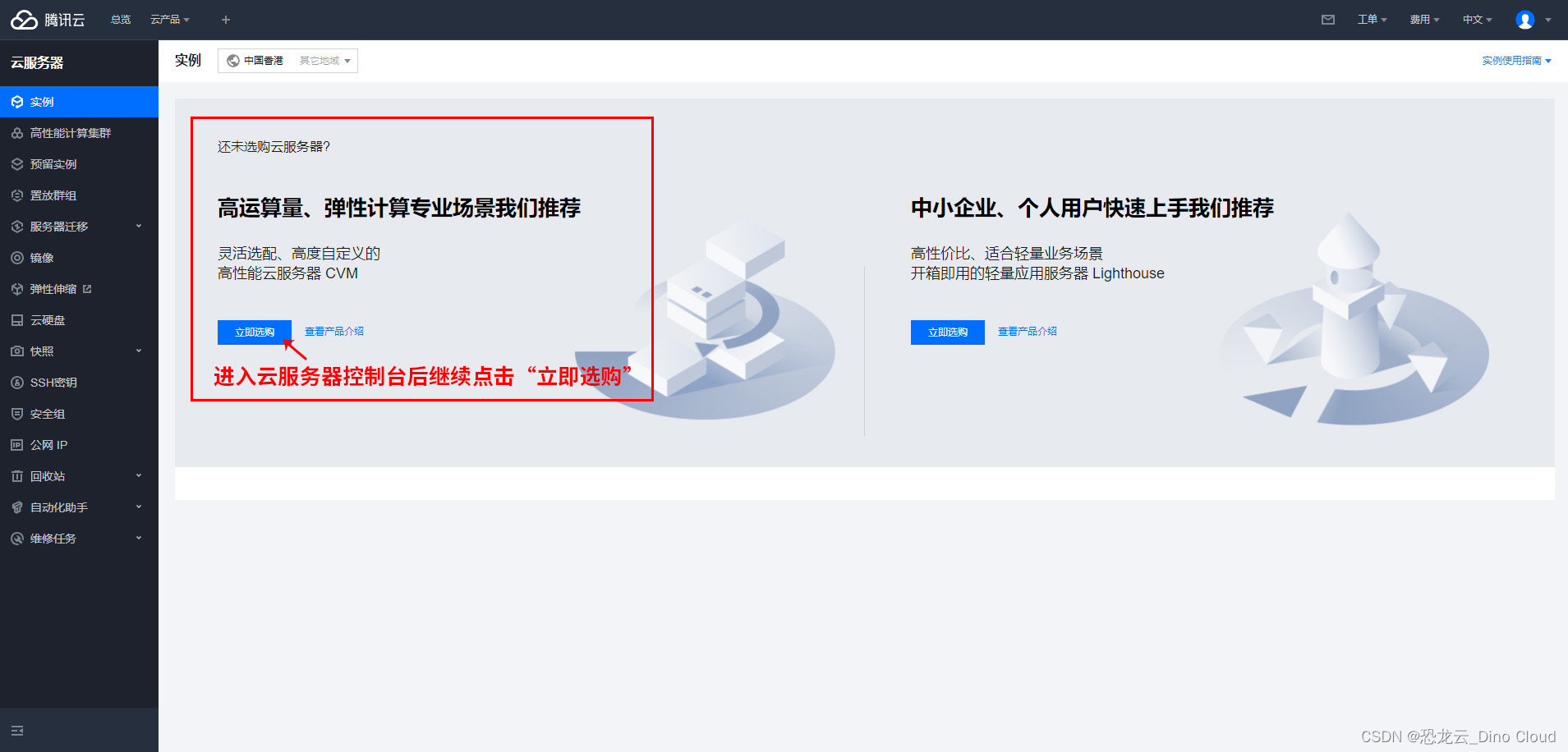
步骤四:选择云服务器配置
- 付费方式:按量付费(腾讯云国际版云服务器没有包年包月的计费模式,需要包年包月的可以考虑阿里云国际版云服务器。)
- 地区:选择云服务器所在地区(选择就近的地区或者业务所在地区)
- 实例:选择云服务器的配置(选择适合自己的配置)
- 镜像:选择云服务器的镜像系统(根据自己需求来选择)
- 储存:配置云服务器的系统盘大小(根据自己需求来配置)
- 点击下一步:设置网络和主机
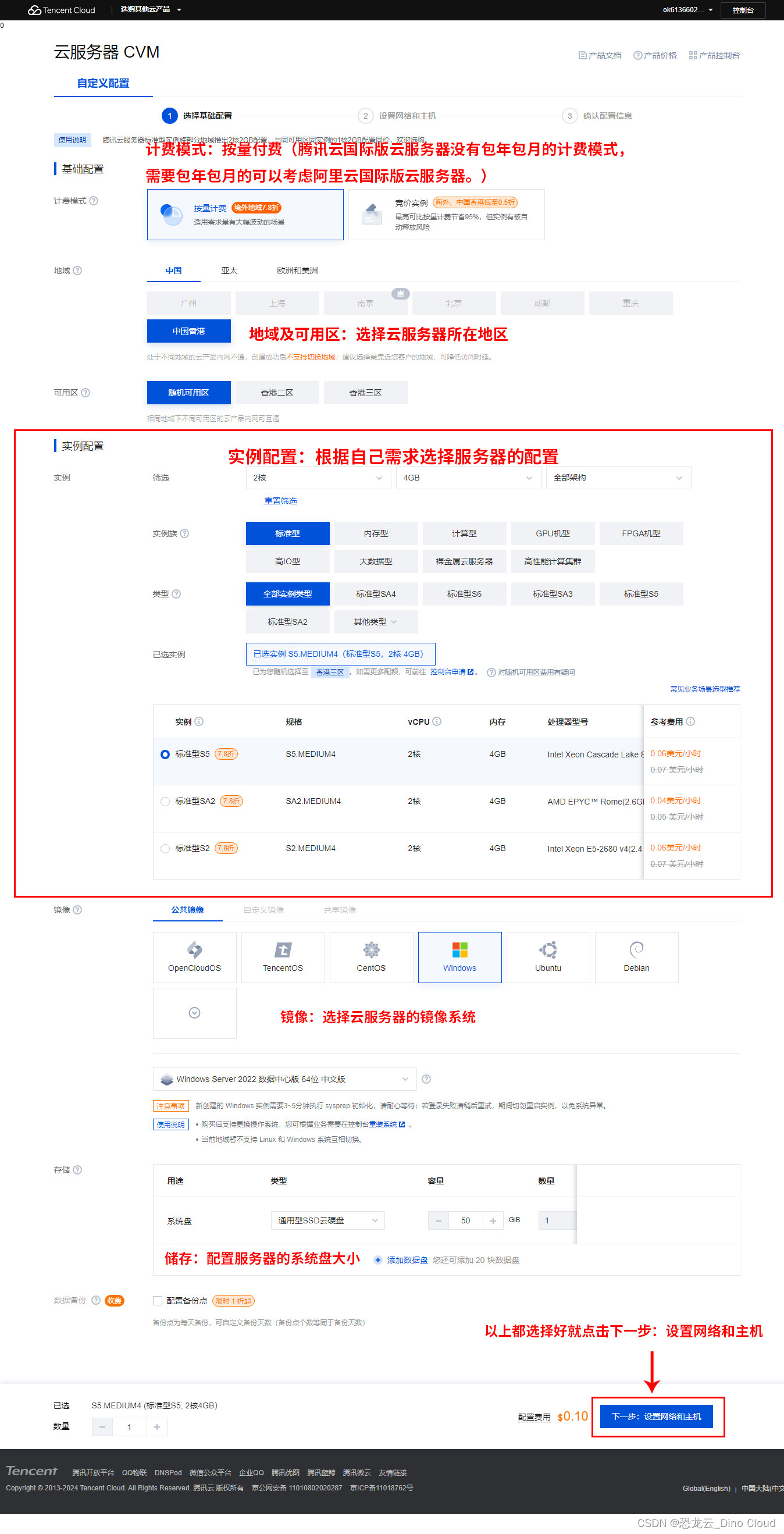
步骤五:配置网络和安全组
- 网络:一般选择默认就行
- 公网带宽:服务器外部访问的带宽 【按流量计费:后付费(用多少算多少,你需要保证你的账号里面一直有余额,余额不足扣费会停止你的外部访问)】
- 安全组:根据自己需求选择开放端口
- 登录方式:设置你的云服务器密码
- 点击下一步:确认配置信息

步骤六:完成购买
- 确认你选择的云服务器配置是否正确
- 勾选同意协议
- 点击右下角“开通”进行支付并完成购买
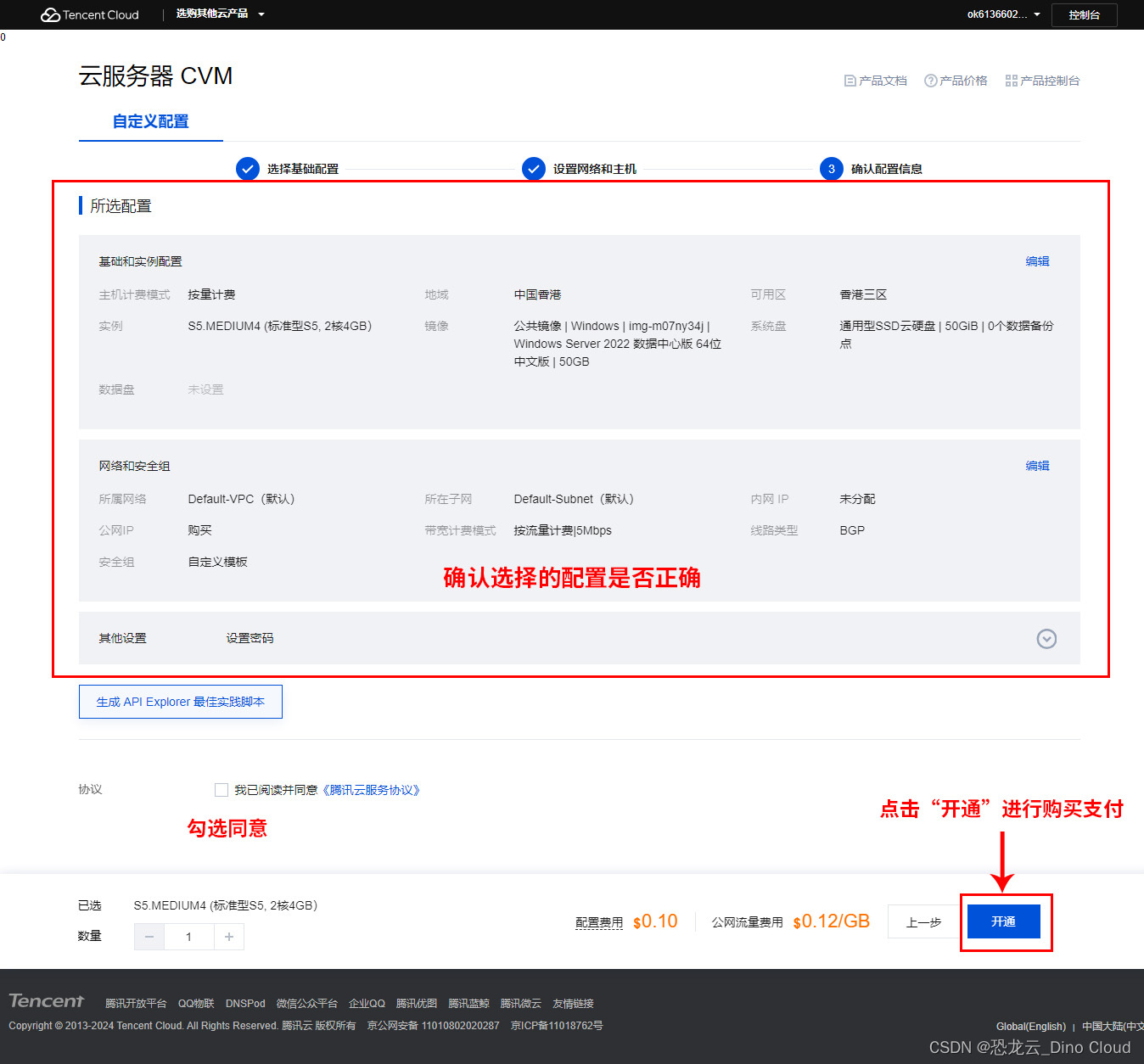
完成以上步骤,恭喜你腾讯云海外版云服务器购买完成了!
腾讯云海外版版云服务器CVM购买教程到此结束。腾讯云国际版提供了一个方便、快捷的进入海外市场的途径。购买腾讯云国际版服务器,只需要一些简单的步骤即可完成,同时恐龙云TG: @Cloud868也提供了完善的技术支持和售后服务,可以帮助企业更好地开展业务。
























 568
568

 被折叠的 条评论
为什么被折叠?
被折叠的 条评论
为什么被折叠?








